Traducir comentarios
Acerca de la traducción de comentarios
A menudo queremos llegar a un público lo más amplio posible. Pero si los miembros de nuestro equipo de investigación no hablan varios idiomas, esto puede limitar nuestra capacidad para analizar las opiniones que se proporcionen en idiomas extranjeros. Afortunadamente, puedes hacer que el análisis de los opinión de los encuestados sea más fácil traduciendo las respuestas de texto.
Puede traducir los comentarios en la pestaña Datos y análisis. Esta función es compatible con Text iQ, edición de respuestas, exportaciones de datos, informes y paneles de CX . Esta función no es compatible con API.
De forma predeterminada, todas las respuestas recopiladas previamente se traducirán cuando configure el trabajo y luego todas las respuestas nuevas se traducirán dentro de un día de ser registradas. Para más detalles, consulte la Edición de traducciones sección a continuación.
Traducción de las respuestas de texto
- Hacer clic en Herramientas.
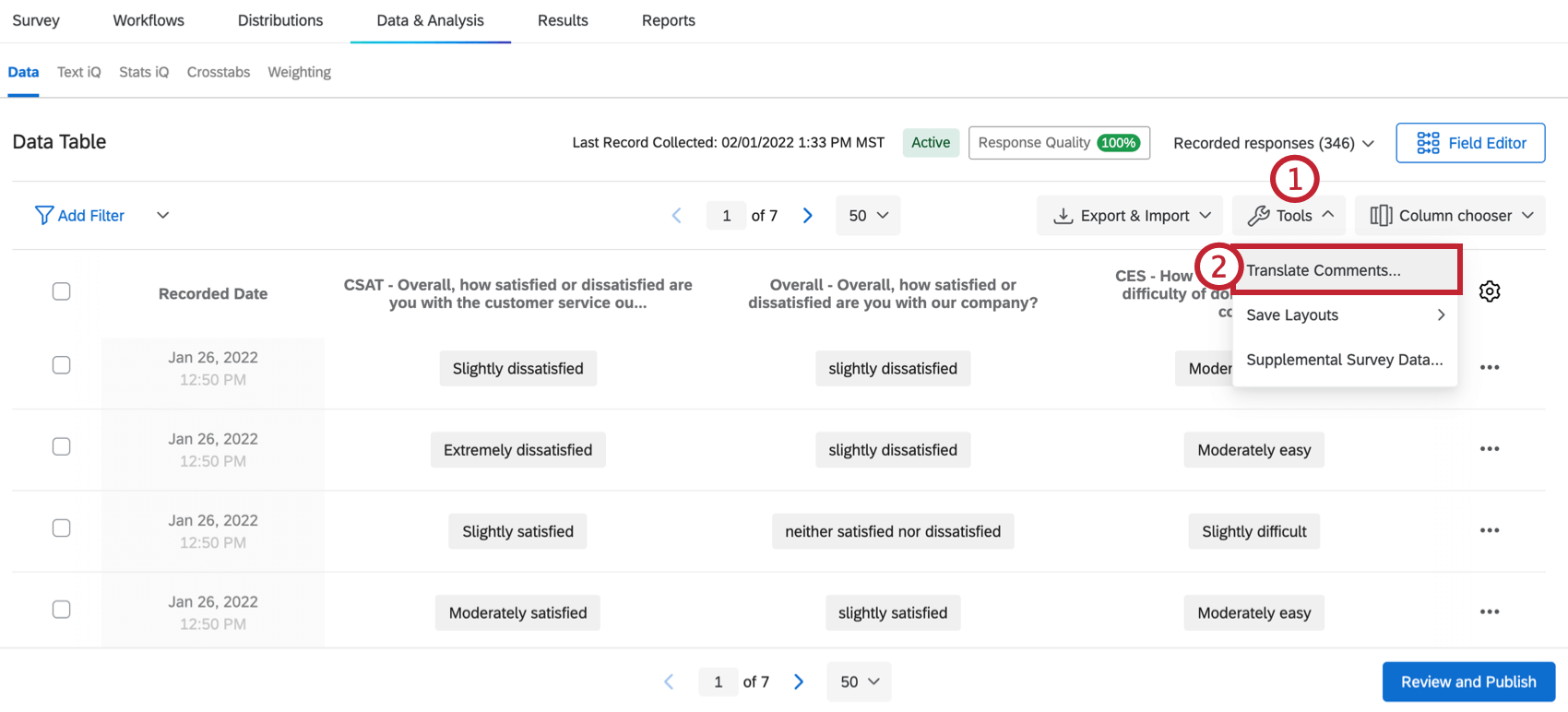
- Seleccionar Traducir comentarios.
- Bajo Traducir a, Elija 1 idioma para traducir su texto.
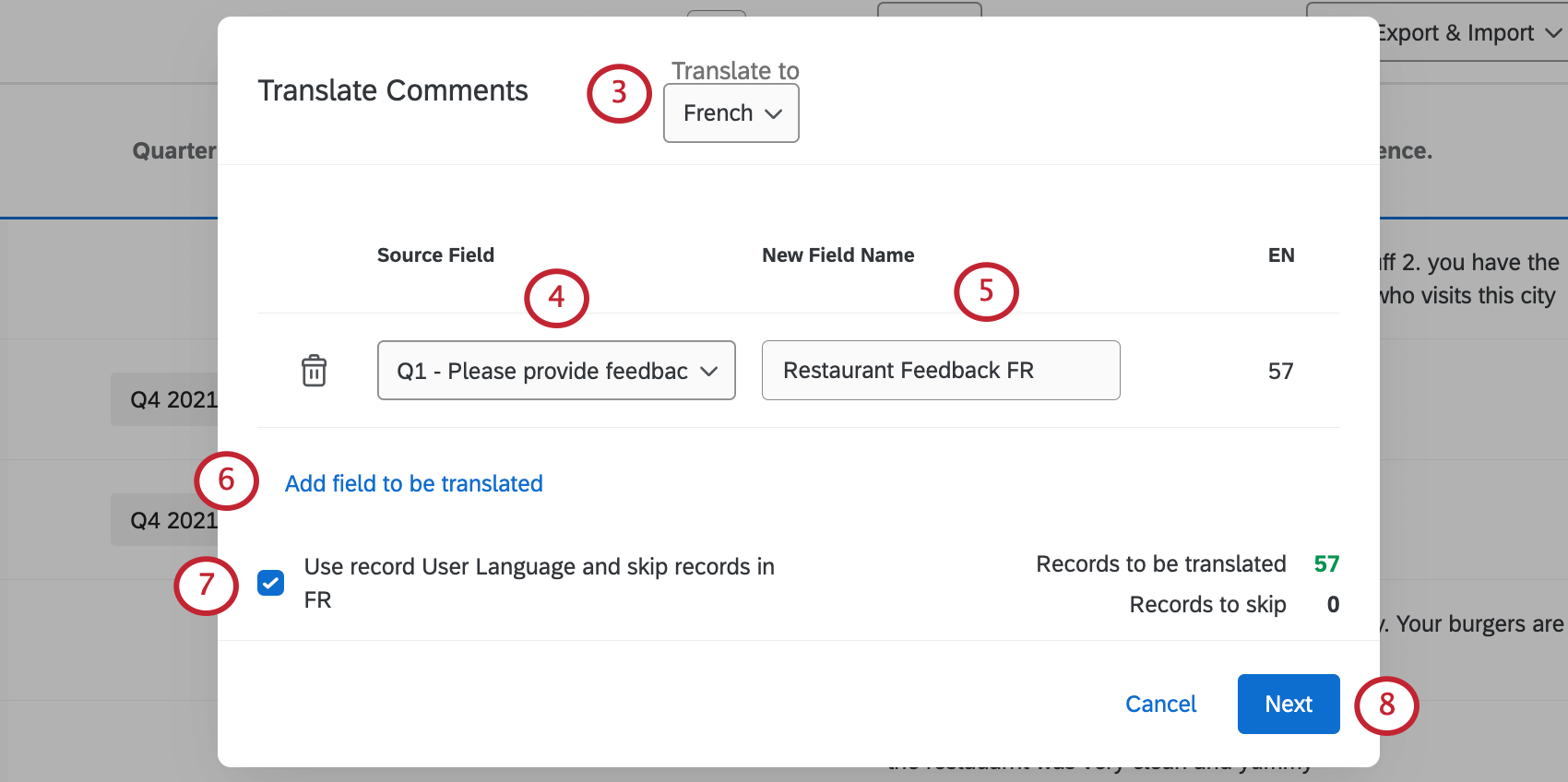
- Bajo Campo fuente, seleccione el campo de opinión específico para traducir.
Consejo Q:Cualquier campo que permita la entrada de texto, incluidos los datos integrados, es compatible con Translate Respuestas. Sin embargo, solo puedes traducir los campos de datos incrustados configurados en Texto tipo.
- Ponle un nombre a tu nuevo campo traducido. De forma predeterminada, el nombre será el texto de la pregunta más el código de idioma.
- Para traducir más campos, haga clic en Añadir campo a traducir.
Consejo Q:Las preguntas que ya hayan sido traducidas aparecerán en gris.
- De forma predeterminada, omitir[idioma elegido]. Debe seleccionar esta opción si su encuesta ha recopilado datos en varios idiomas y desea omitir las respuestas que ya vienen en su idioma de traducción.
Consejo Q:A veces puede sospechar que los metadatos del idioma del usuario no coinciden con el idioma de la respuesta. Por ejemplo, aunque solo se distribuyó la encuesta en inglés, algunos de los encuestados escribieron sus opiniones en español. Cuando está deshabilitada, esta opción ignorará el idioma del usuario y en su lugar intentará detectar el idioma correcto, lo que significa que el sistema entenderá que la respuesta en español marcada incorrectamente como inglés está en español y la traducirá en consecuencia.Consejo Q:Ten en cuenta que si las respuestas están etiquetadas con el idioma incorrecto y tienes esta opción activadoEs posible que veas resultados inesperados con las traducciones.
- Haga clic en Siguiente.
- Revisar el Resumen.
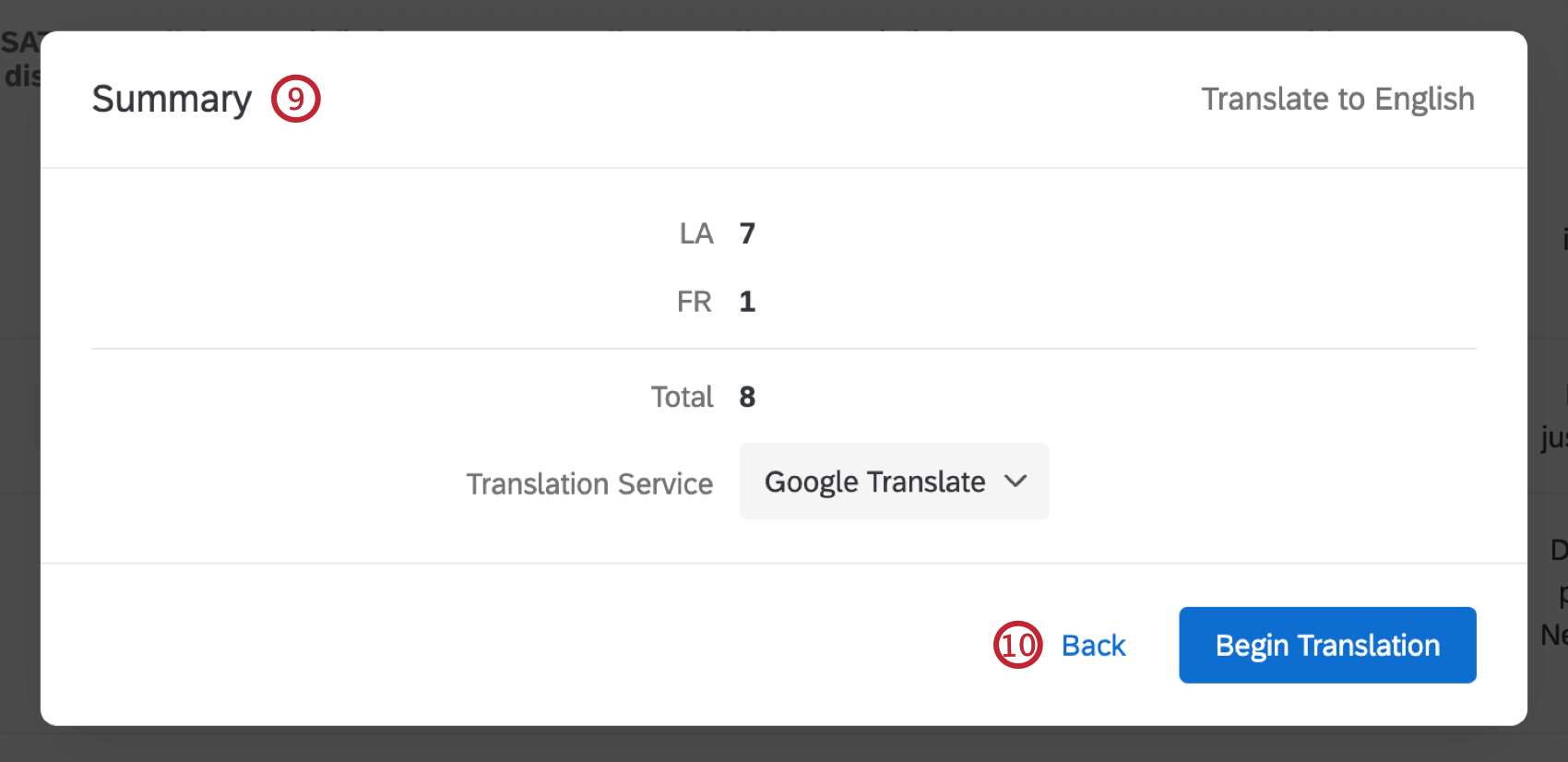 Consejo Q:De forma predeterminada, el servicio de traducción es API de Google Cloud Translation. Si desea utilizar un servicio de traducción diferente, solicite una Administrador de Marca/organización contacto con tu Gerente de éxito de XM para obtener más información sobre cómo implementar una integración de traducción personalizada.
Consejo Q:De forma predeterminada, el servicio de traducción es API de Google Cloud Translation. Si desea utilizar un servicio de traducción diferente, solicite una Administrador de Marca/organización contacto con tu Gerente de éxito de XM para obtener más información sobre cómo implementar una integración de traducción personalizada. - Si desea cambiar sus datos, haga clic en Atrás para volver a la pantalla anterior. Si todo parece correcto, haga clic en Comenzar la traducción.
Dependiendo de la cantidad de respuestas que necesiten traducirse, el proceso puede tardar un tiempo y es posible que deba actualizar la página antes de que aparezcan en Datos y análisis. En la siguiente captura de pantalla, observe que la traducción aparece además de la versión original de la pregunta con entrada de texto, no la sustituye. Puede crear tantas traducciones de sus respuestas de texto como desee.
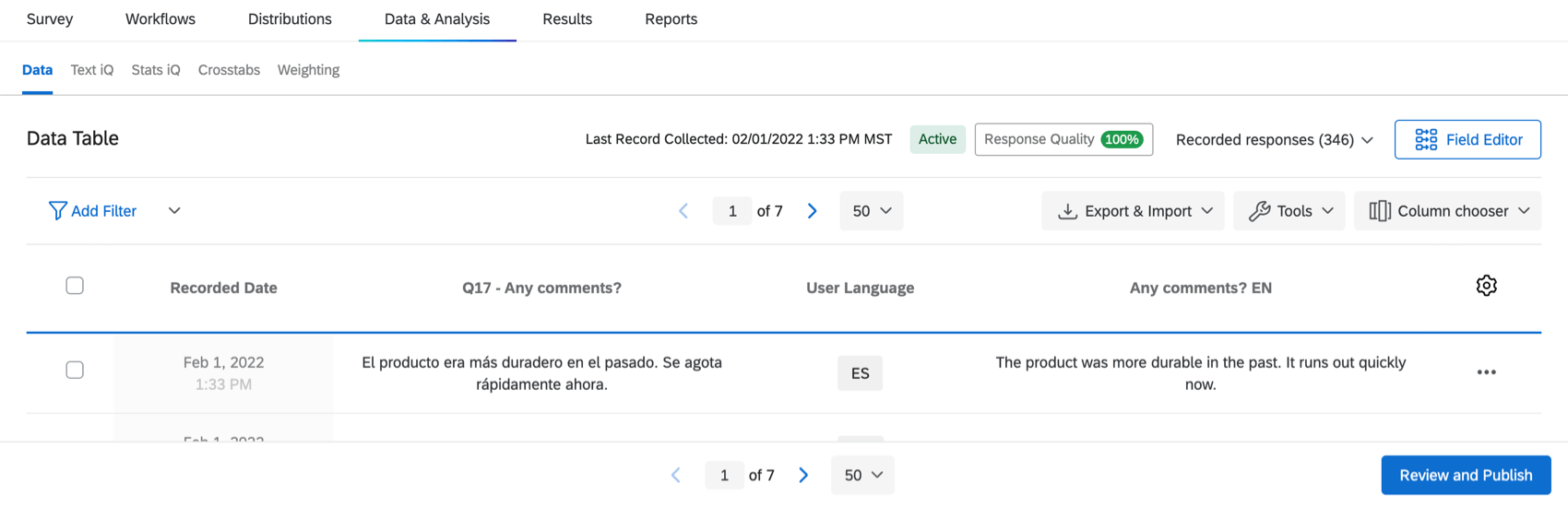
Edición de traducciones
De forma predeterminada, todas las respuestas recopiladas previamente se traducirán cuando configure el trabajo y luego todas las respuestas nuevas se traducirán dentro de un día de ser grabadas (y, a menudo, más rápido). Sin embargo, al crear una variable de texto traducido, puede decidir si desea que las traducciones continúen a medida que recopila los datos o si desea evitar que se traduzcan las respuestas futuras.
- Haga clic en el encabezado de la columna de la variable de texto traducida.
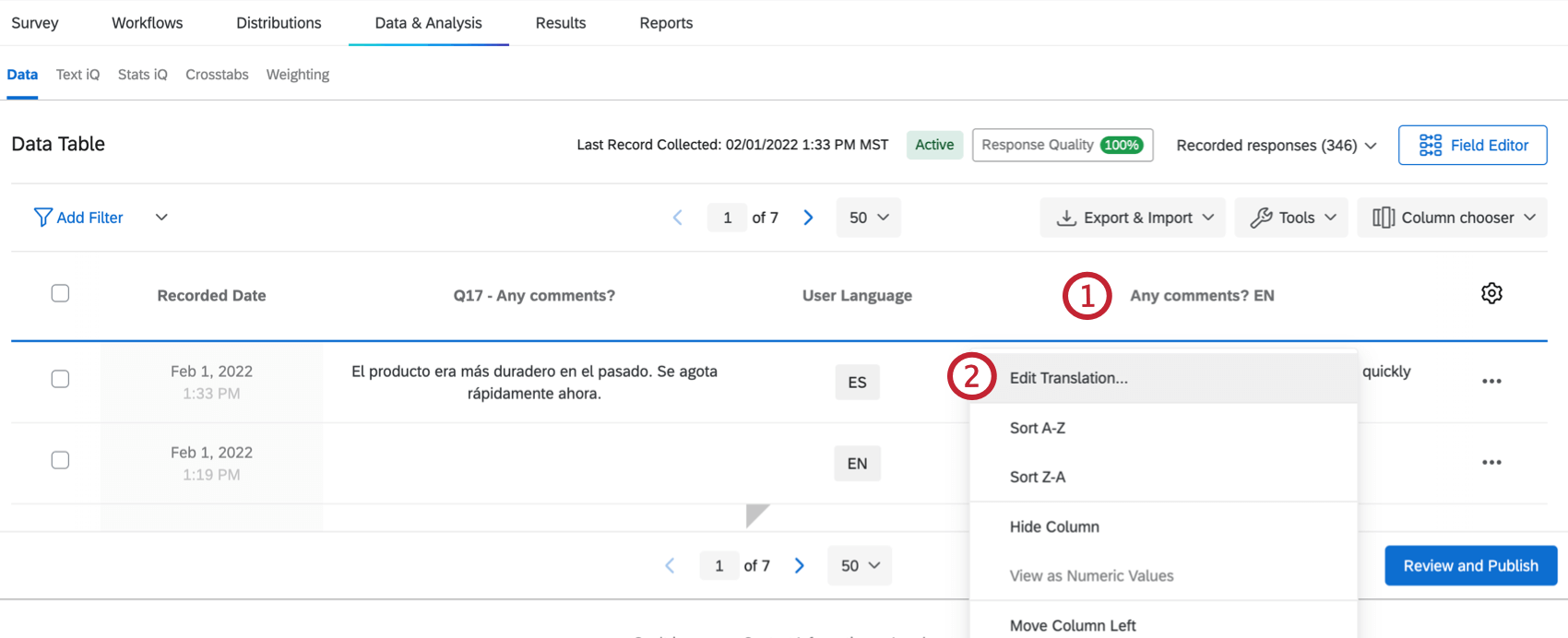
- Seleccionar Editar traducción.
- En la columna Acción, haga clic en Suspender suspender la traducción de las respuestas entrantes.
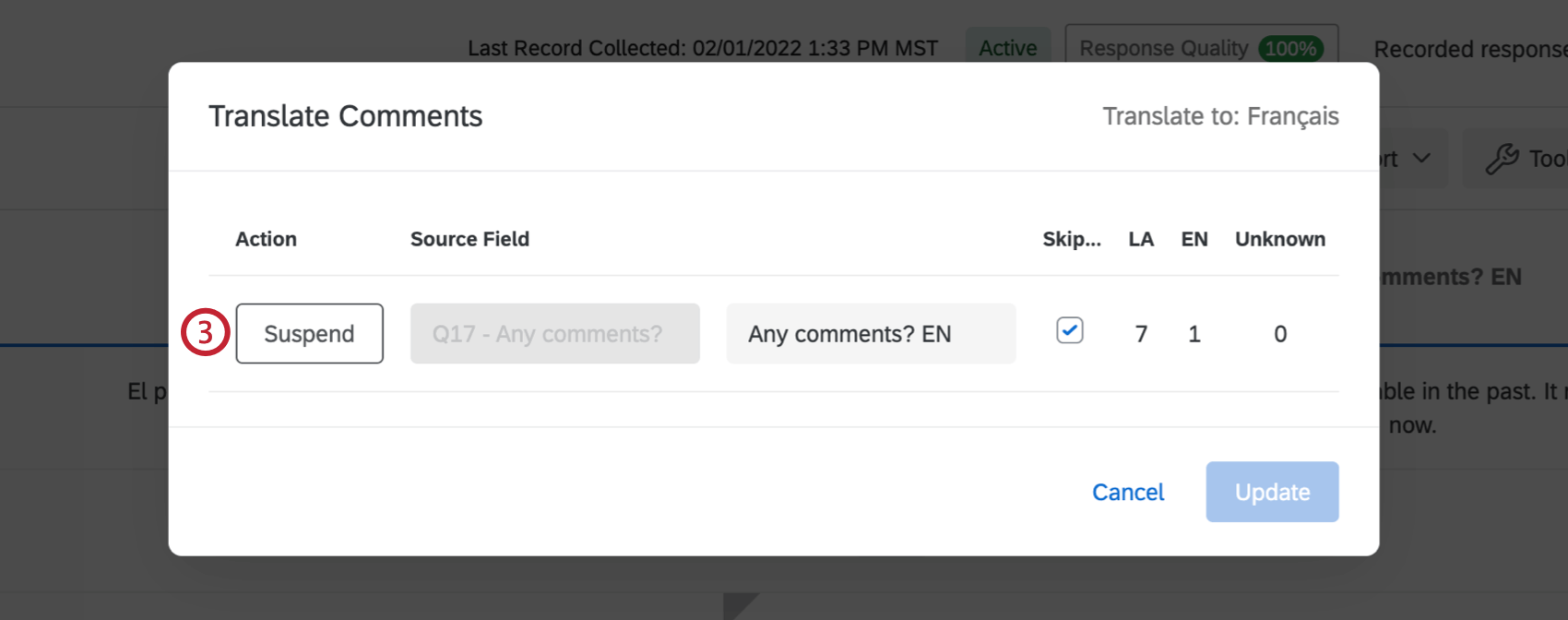
- Hacer clic Siguiente.
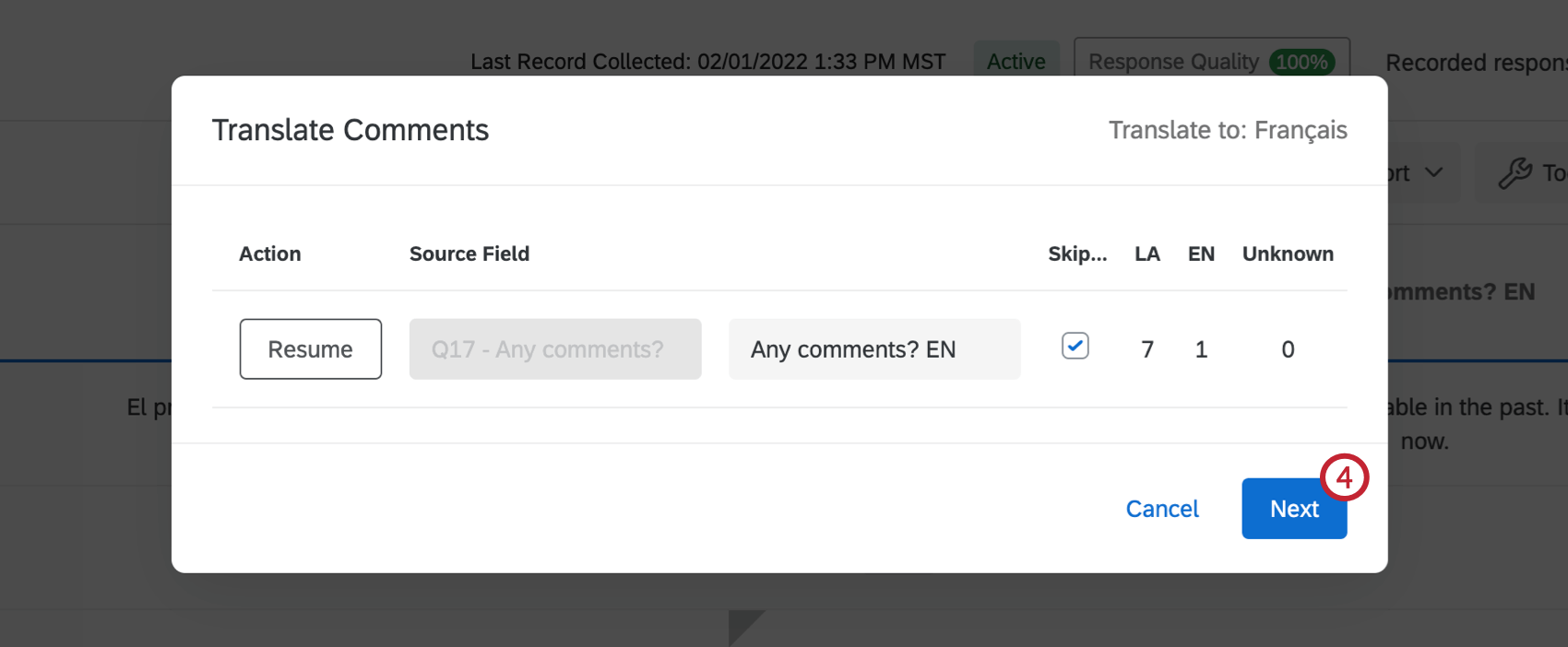
- En el Resumen, se explicará que la variable de texto traducido dejará de hacer traducciones. Hacer clic Actualizar para guardar este cambio, o Atrás cancelar.
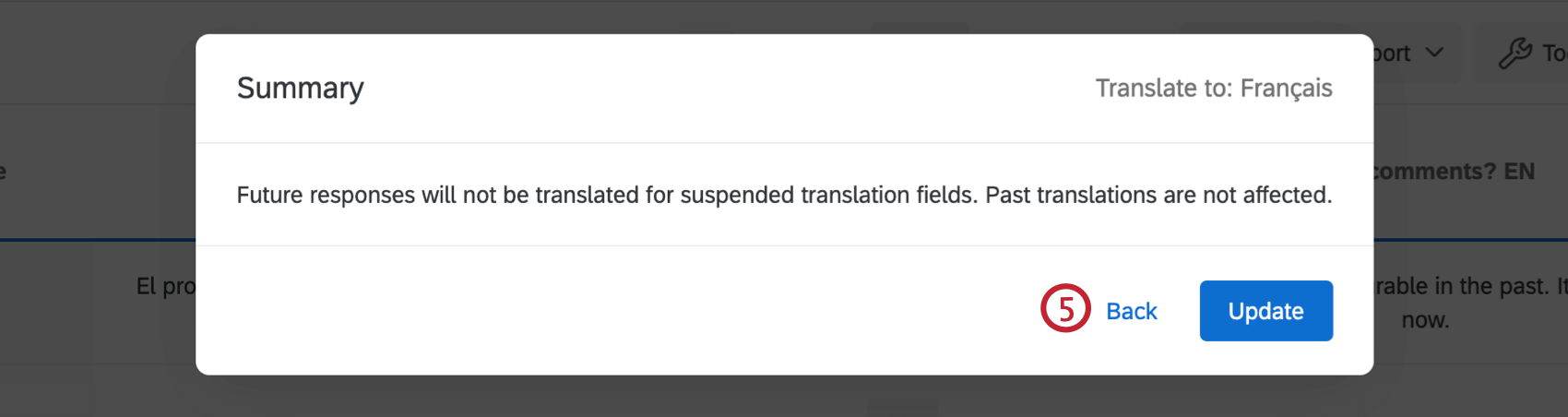
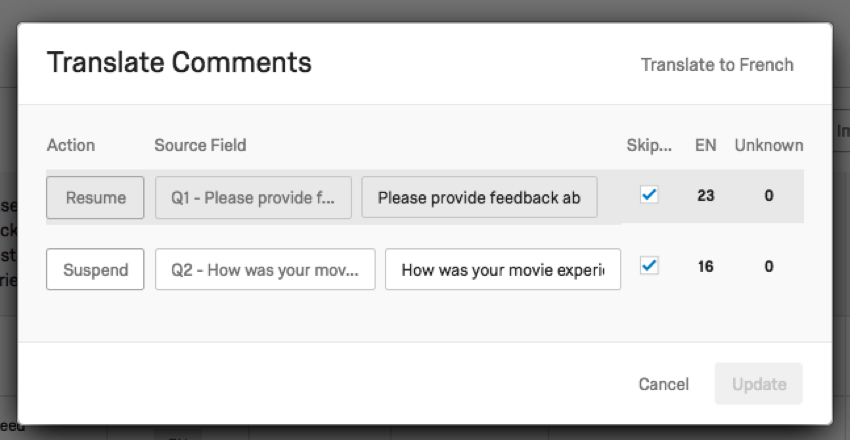
Re-traducir comentarios omitidos
Anteriormente mencionamos que podría encontrarse con una situación en la que el idioma del usuario no coincida con el idioma en el que realmente se escribió la respuesta. Por ejemplo, digamos que realizó la encuesta en inglés, pero recibió respuestas en español. Si te das cuenta de esto después de configurar tus ajustes de traducción con “Usar registro de idioma de usuario y omitir registros” seleccionado, Los comentarios en español no se traducirá la siguiente vez que se ejecuten las traducciones. En su lugar, siga estos pasos para traducir sus comentarios.
- Mostrar el campo traducido (por ejemplo, “Por favor, denos su opinión”. ES”).
- Haga clic en este campo para editarlo.
- Borrar la respuesta Entonces el campo está en blanco.
Consejo Q: No elimine todo el registro de respuesta. Sólo asegúrese de que el campo traducido (por ejemplo, “Por favor, envíenos opinión”). ES”) está vacío.
- Guarde y publicar sus cambios.
- Espere hasta que los cambios terminen de cargarse en Datos y análisis.
Consejo Q: Esto puede durar desde 15 minutos hasta algunas horas.
- Haga clic en el campo traducido.
- Seleccionar Editar traducción.
- Cerciorarse Saltar es No seleccionado.
- Guarde los cambios.
Consejo Q: No suspenda su traducción.
- Espere a que la traducción se ejecute nuevamente.
Tipos de Proyectos en los que puedes traducir comentarios
Esta función está disponible en casi todos los tipo de proyecto donde puedes recopilar y analizar datos. Esto incluye lo siguiente:
- Proyectos de encuesta
- Soluciones XM
- Proyectos de datos importados
- Compromiso
- Ciclo de vida
- Investigación de la experiencia de empleado ad hoc
- Pulso
- 360
- Conjunto
- MaxDiff
- Proyectos de Gestión de Reputación Online